استخدام قلم Surface الرفيع
Surface Slim Pen هو قلم معاد تصميمه وقابل لإعادة الشحن لـ Surface. يوفر الشكل النحيف الجديد تجربة طبيعية للكتابة والرسم.
ملاحظة: قد لا تتوفر بعض المنتجات في بلدك أو منطقتك.
تعرّف على Surface Slim Pen
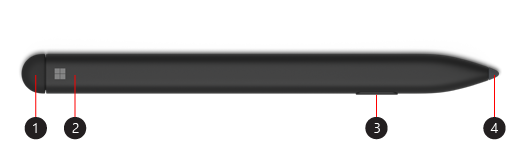
-
زر علوي وممحاة
-
ضوء LED
-
زر النقر بزر الماوس الأيمن والتحديد
-
طرف القلم
إقرانه مع Surface الخاص بك
يلزم شحن القلم قبل استخدامه. ضعه في علبة التخزين بلوحة مفاتيح Signature لـ Surface Pro X أو قاعدة شحن USB-C لمدة ثانية واحدة. عندما تصبح جاهزًا، استخدم Bluetooth لإقران قلم Slim Pen بجهاز Surface. إليك كيفية القيام بذلك:
-
حدد البدء > الإعدادات > الأجهزة > إضافة Bluetooth أو جهاز آخر > Bluetooth.
-
اضغط باستمرار على الزر العلوي للقلم لمدة 5-7 ثوانٍ حتى يومض مصباح LED باللون الأبيض لتشغيل وضع الاقتران عبر Bluetooth.
-
حدد قلم Surface Slim Pen لإقران قلمك.
إذا كان لديك Surface Pro X، فهناك طريقتان يمكنك بهما توصيل القلم به تلقائيًا. إليك كيفية إجراء ذلك:
-
ضع القلم في علبة التخزين في لوحة مفاتيح Signature لـ Surface Pro X، ثم قم بإزالته.
-
استخدم Swift Connect لتوصيل قلم Slim Pen تلقائيًا. للقيام بذلك، قم بالكتابة على الشاشة باستخدام القلم. ستظهر لك تجربة إعداد وتساعدك في تخصيص القلم.
استخدام الزر العلوي
اضغط على الزر العلوي على قلم Slim Pen لفتح Microsoft Whiteboard. لتخصيص اختصارات الزر العلوي أو تغيير إعدادات القلم، حدد البدء > الإعدادات > الأجهزة > القلم وWindows Ink .
شحن القلم
يأتي قلم Surface Slim Pen مع لوحة مفاتيح Signature لـ Surface Pro X أو قاعد شحن USB-C. ويمكن استخدامهما لشحن القلم. حدد ملحقًا لتعرف كيفية إعداده والمزيد:
ملاحظة: لاستخدام القلم للمرة الأولى، يتعين عليك شحنه لمدة ثانية واحدة لتنشيطه.
ما الذي يعنيه الضوء؟
يعلمك ضوء LED متى يجب شحن البطارية والمزيد.
|
عندما يكون الضوء |
فهذا يعني |
|
بلون أبيض وامض بعد الضغط باستمرار على الزر العلوي لمدة 5 ثوانٍ. |
القلم في وضع الاقتران ويمكنك إقرانه بجهاز Surface. |
|
يضيء بلون أبيض ثابت بعد تحديد الإقران على جهاز Surface. |
لقد تم إقران القلم بنجاح بجهاز Surface. |
|
يتلاشى للداخل والخارج باللون الأبيض عند وضعه في علبة تخزين لوحة المفاتيح أو قاعدة الشحن. |
تم إرساء القلم وسيتم شحنه إذا لزم الأمر. |
|
يتلاشى للداخل والخارج باللون الكهرماني. |
طاقة البطارية في القلم تنخفض. |










